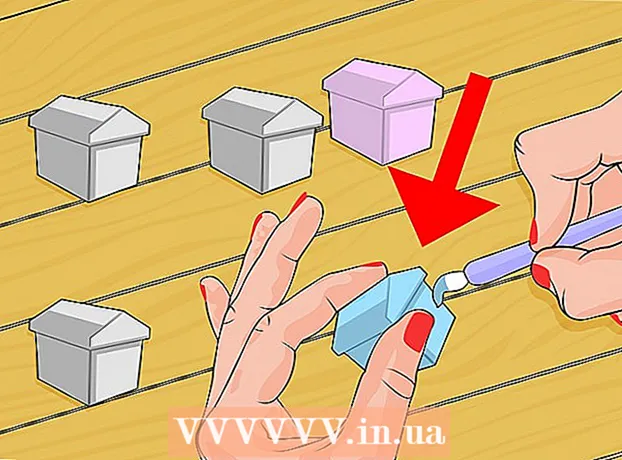ผู้เขียน:
Peter Berry
วันที่สร้าง:
14 กรกฎาคม 2021
วันที่อัปเดต:
1 กรกฎาคม 2024
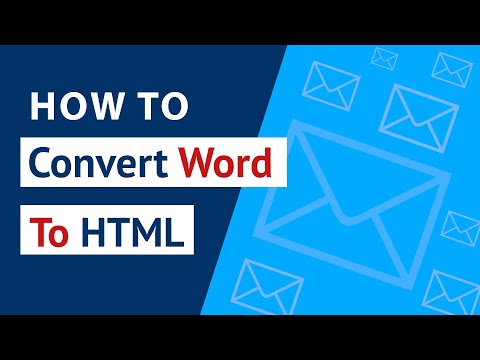
เนื้อหา
การแปลงไฟล์. doc, .docx หรือ.odfเป็น HTML เป็นการดำเนินการที่เรียบง่าย แต่ไม่มีวิธีใดที่สมบูรณ์แบบในการทำงานนี้ให้สำเร็จ หากคุณต้องการสร้างหน้าเว็บที่โหลดได้อย่างรวดเร็วและแสดงอย่างสม่ำเสมอในทุกเบราว์เซอร์คุณสามารถใช้เครื่องมือออนไลน์เพื่อแปลงเอกสาร Word เป็น HTML ได้ หากคุณต้องการบันทึกรูปแบบต่างๆให้มากที่สุดให้ใช้ฟังก์ชัน "บันทึกเป็น" ใน Word เพื่อแปลงไฟล์นี้
ขั้นตอน
วิธีที่ 1 จาก 2: ใช้เครื่องมือหรือซอฟต์แวร์ออนไลน์
ใช้เครื่องมือออนไลน์ง่ายๆ หนึ่งในตัวเลือกที่ง่ายและเร็วที่สุดคือการคัดลอกและวางเอกสาร Word ลงในตัวแปลง TextFixer หรืออัปโหลดไปยัง Online-Convert.com เหล่านี้เป็นเครื่องมือฟรีที่แปลง Word เป็น HTML ได้อย่างรวดเร็ว แต่การจัดรูปแบบบางอย่างอาจสูญหายไป

ใช้เครื่องมือที่มีตัวเลือกมากมาย หากคุณต้องการตัวเลือกการแปลงจำนวนมากหรือไม่ชอบผลลัพธ์ของเครื่องมือด้านบนคุณสามารถตรวจสอบเครื่องมือออนไลน์ฟรีด้านล่าง:- Word2CleanHTML ข้ามการจัดรูปแบบเอกสารส่วนใหญ่เพื่อสร้างไฟล์ HTML ที่เป็นไปตามมาตรฐานนักพัฒนาเว็บ เครื่องมือนี้ยังมีตัวเลือกมากมายที่ช่วยให้คุณสามารถตั้งค่าการแปลงเฉพาะเช่นวิธีจัดการกับอักขระที่ไม่เป็นมาตรฐานหรือย่อหน้าว่าง
- ตัวแปลง ZamZar.com อนุญาตให้แปลงเป็นทั้งรูปแบบ html5 และ html4 ซึ่งยังคงใช้งานได้กับเบราว์เซอร์ส่วนใหญ่และเป็นที่คุ้นเคยสำหรับผู้ใช้จำนวนมาก เครื่องมือนี้ต้องป้อนที่อยู่อีเมลเพื่อใช้
- wordtohtml.net ก็เหมือนกับโปรแกรมแปลง Word เป็น HTML ออนไลน์อื่น ๆ ที่ให้คุณวางข้อความและรับเวอร์ชันที่แปลงได้ทันที นอกเหนือจากฟังก์ชั่นปกติแล้วเครื่องมือนี้ยังช่วยให้คุณควบคุมเนื้อหาที่ถูกลบออก (รูปภาพตาราง ฯลฯ ) ตัวเลือกในการใช้คำสั่งค้นหาและแทนที่ขั้นสูงและรองรับนิพจน์ทั่วไป ข้อบังคับ.

ใช้ Google Drive นี่เป็นทางเลือกที่ดีหากคุณกำลังทำงานกับ Word ร่วมกับผู้อื่นคุณสามารถแชร์เอกสารกับเพื่อนร่วมงานเชิญให้ทำตามขั้นตอนนี้เพื่อดูเอกสาร HTML ที่คุณเพิ่งแปลง:- ลงชื่อเข้าใช้ด้วยบัญชี Google ของคุณที่ Google Drive
- คลิกปุ่มสร้างสีแดงเลือกเอกสาร
- คัดลอกและวางเอกสาร Word ลงในเอกสาร Google Drive เปล่า
- ใช้เมนู Google เอกสารเพื่อเลือกไฟล์→ดาวน์โหลดเป็น→หน้าเว็บ

ใช้ซอฟต์แวร์เฉพาะสำหรับงานปริมาณมาก หากคุณต้องแปลงไฟล์หลายร้อยไฟล์เป็น HTML ให้ใช้ซอฟต์แวร์เชิงพาณิชย์ที่สามารถทำงานร่วมกันได้ ตัวเลือกบางส่วนที่สามารถทดลองใช้ได้ฟรีมีดังนี้- Word Cleaner - เวอร์ชันเดสก์ท็อปออนไลน์หรือซอฟต์แวร์
- NCH Doxillion - เวอร์ชันพีซีสำหรับ Windows & OSX
วิธีที่ 2 จาก 2: ใช้ตัวแปลงในตัวใน Word
เปิดเอกสารใน Microsoft Word หรือ OpenOffice. Word มีฟังก์ชันในการแปลงเอกสารเป็นรูปแบบ HTML ในตัว ไฟล์ผลลัพธ์มักมีขนาดใหญ่กว่าหน้า HTML มาตรฐานและบางครั้งก็มีรูปแบบที่มองไม่เห็นในเว็บเบราว์เซอร์ทั้งหมด ตัวอย่างเช่นไม่ใช้รายการแท็ก HTML มาตรฐานในการแสดงรายการ แต่ขึ้นอยู่กับ CSS ในการจัดรูปแบบเอกสาร อย่างไรก็ตามเอกสารยังคงมีรูปแบบที่คุณสามารถใช้เพื่อแปลงกลับเป็นเอกสาร Word ต้นฉบับได้หากคุณต้องการแก้ไขอีกครั้ง
เลือก "บันทึกเป็น" (บันทึกเป็น). เข้าไปที่เมนูไฟล์แล้วเลือก "บันทึกเป็น" ใน Word บางเวอร์ชันเช่น Word 2012 ตัวเลือกบันทึกเป็นจะอยู่ใต้ปุ่ม "หน้าแรก"
เลือก "เว็บเพจ’ หลังจากเลือก "บันทึกเป็น" คุณจะเห็นเมนูแบบเลื่อนลงแสดงรายการรูปแบบต่างๆเพื่อบันทึกเอกสาร เลือก "เว็บเพจ" เพื่อบันทึกเอกสารเป็น HTML
- หากคุณไม่พบตัวเลือกนี้คุณสามารถแก้ไขชื่อไฟล์และเพิ่มนามสกุล. htm หรือ. html จากนั้นใส่ชื่อไฟล์ในเครื่องหมายคำพูด: "ExampleFile.html".
บันทึกเป็น "หน้าเว็บกรองแล้ว" หากมี ใน Word บางเวอร์ชันคุณสามารถบันทึกเป็นไฟล์ HTML แบบ "ลีนเนอร์" ได้ลักษณะจะเหมือนกันทุกประการ แต่เว็บโหลดได้เร็วกว่า หากคุณจะไม่แปลงเอกสารเป็นรูปแบบ Word อีกให้เลือก "เว็บเพจกรองแล้ว"
- หากซอฟต์แวร์ของคุณไม่มีตัวเลือกนี้ให้บันทึกเป็น "เว็บเพจ" ปกติจากนั้นใช้เครื่องมือออนไลน์ Mess Cleaner ของ AlgoTech เพื่อแปลงเป็นไฟล์ HTML ขนาดกะทัดรัด
คำแนะนำ
- ใช้ปุ่ม View ของ Microsoft Word → Web Layout เพื่อดูตัวอย่างลักษณะที่ปรากฏของไฟล์ HTML
คำเตือน
- ในระหว่างขั้นตอนการแปลงเป็นไปไม่ได้เสมอไปที่จะคงรูปแบบและรูปแบบของไฟล์ Word ไว้ทั้งหมดหรือไฟล์ HTML ไม่ได้แสดงอย่างสม่ำเสมอในทุกเบราว์เซอร์ คุณอาจต้องใช้ CSS สำหรับการโฮสต์บนเว็บไซต์